I448-Atualização do Gerenciador de Aplicativos Prosoft - GAP - Versão 6 no ambiente TS
Qual a duvida?
Como atualizar o Gerenciador de Aplicativos Prosoft - GAP - Versão 6 no ambiente TS?
Como realizar o procedimento:
1- Para verificar qual foi a última atualização instalada no sistema, acesse o Gerenciador de Aplicativos Prosoft - GAP, menu Suporte > Release Notes.

2- Expanda o último registro até que não seja mais possível. No exemplo abaixo a última atualização executada é Service Pack 07
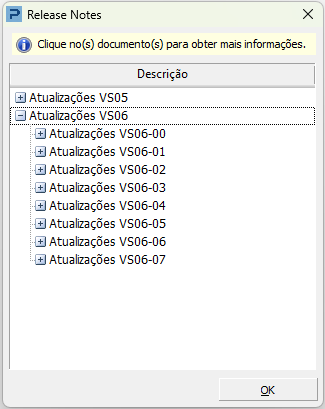
Para conferir a última versão liberada acesse o Portal de Soluções conforme passos a seguir.
Download da Atualização:
3- Acesse o site https://portal.prosoft.com.br digite o login e senha e clique em Entrar.

4- Clique em Download.

5- Selecione Prosoft Versão 6 > Atualizações. Observe que ao lado na lista exibida, já está disponível as últimas atualizações do sistema, selecione o download da atualização que necessita ser realizada.
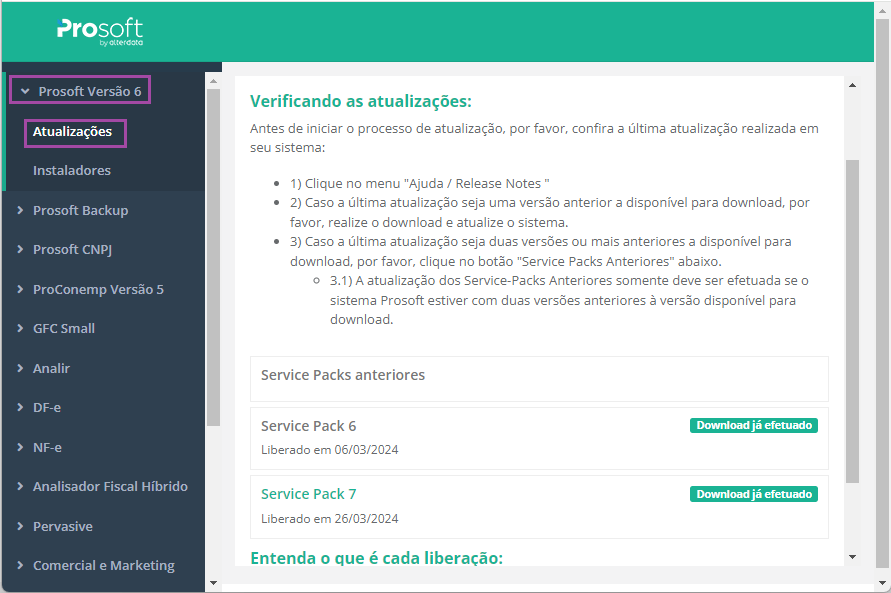
6- Caso o download não seja iniciado automaticamente clique em Baixar e salve em sua máquina.

Instalação da Atualização no TS:
7- Antes de iniciar a instalação, acesse o Menu Iniciar do Windows, digite cmd e pressione Enter, ou pressione as teclas Windows + R.

8- Na tela do Prompt de comando digite change user /install.

Verifique se o Antivírus está configurado como exceção para o compartilhamento do Prosoft. Em caso de dúvida consulte o TI da empresa. Se estiver, solicite ao TI da empresa que configure o antivírus como exceção, assim, evita problemas na atualização do sistema, atualização de componentes e troca de rotinas.
9- Localize o arquivo baixado e Execute como Administrador em seu servidor com todas as estações de trabalho fechadas.
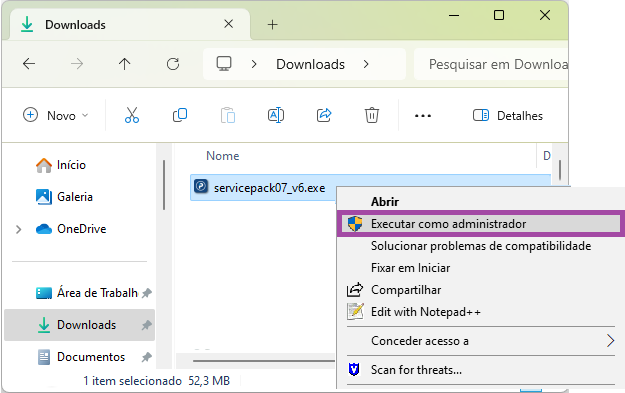

Após aguardar a descompactação dos arquivos a serem atualizados, se houver Atualização de base de dados, é aberto um alerta informando qual é a mudança de versão conforme imagem abaixo.

10- Antes de atualizar é possível visualizar o Manual de Atualização e o Release Notes que contém todos os detalhes sobre o que foi atualizado no sistema. Após ter lido o Release Notes e garantir que todos estão fora do sistema, clique em Avançar.
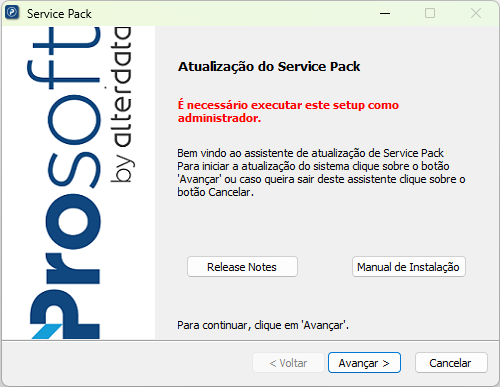
11- Clique em Avançar.
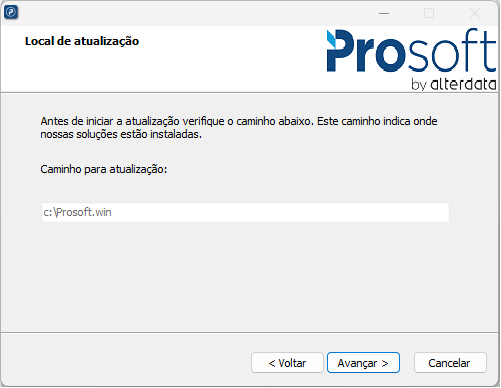
12- Clique em Iniciar.
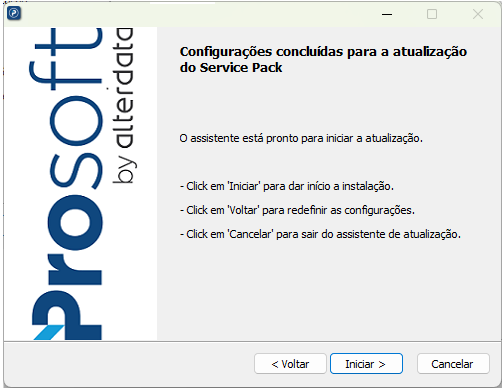
13- Aguarde a instalação.
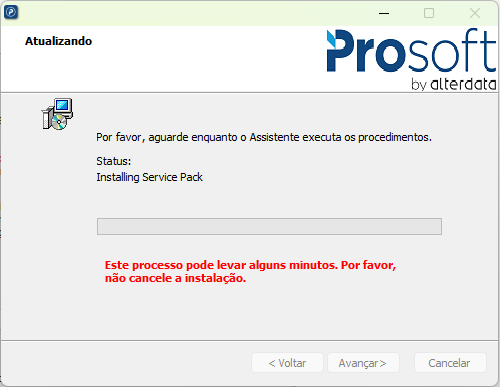
14- Assim que concluída será exibida a mensagem abaixo, clique em Concluir.
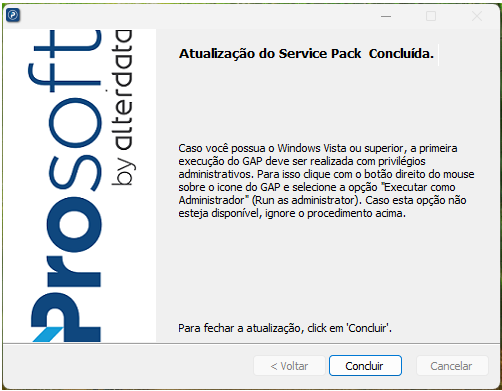
15- Após concluir a instalação da atualização do Gerenciador de Aplicativos Prosoft - GAP, clique no ícone do sistema com o botão direito do mouse e selecione a opção Executar como Administrador para realizar o registro de componentes ATS.
16- Assim que concluir a atualização de componentes no TS, acesse a janela do Prompt de comando, digite change user /execute e pressione Enter.

